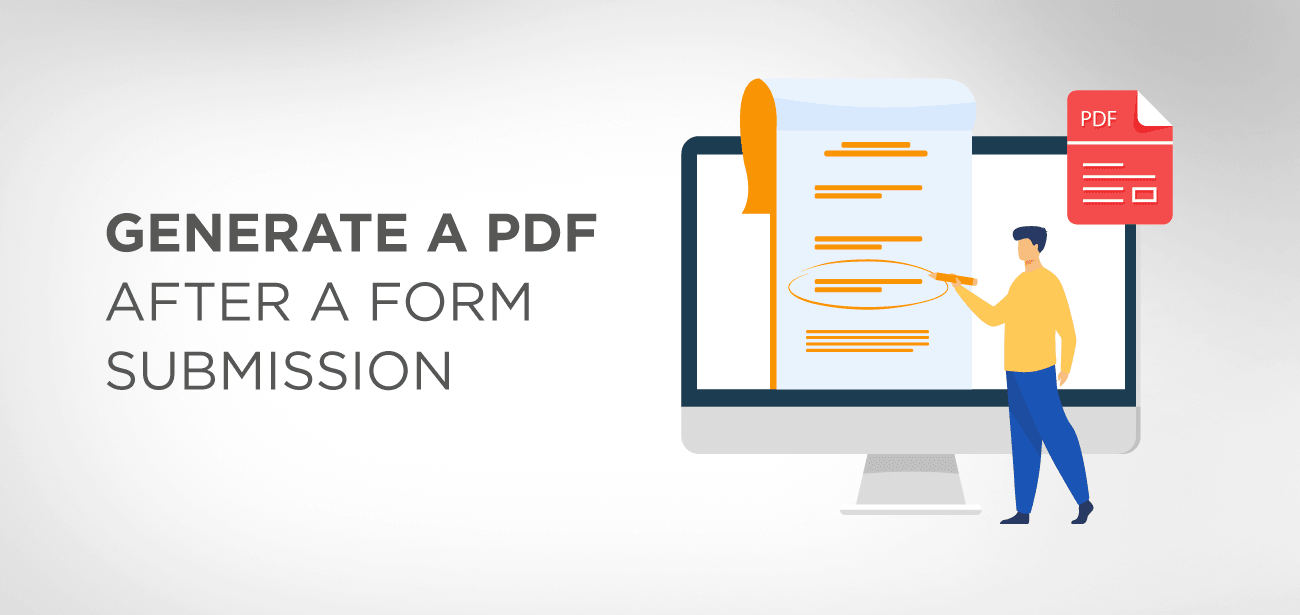За допомогою елегантних інструментів і pluginви можете миттєво створювати професійні PDF-файли на основі даних веб-форм. Якщо ви створюєте новий PDF-ДОКУМЕНТ за допомогою цих plugin, РЕДАКТОР PDF-файлів витягне та заповнить його тією самою інформацією, у парах, що й у вашій веб-формі.
Завдяки автоматичному PDF-форм ви можете заощадити багато ресурсів і енергії, які можна використати в іншому місці, наприклад, для розвитку бізнесу.
Ви можете використовувати ці PDF-файли для обміну даними між колегами та клієнтами.
- Що таке веб-форми?
- Додайте функцію надсилання
- Інші параметри надсилання вибору форми
- FDF
- HTML
- XFDF
- PDF – повний документ
- Всі поля
- Тільки ці
- Перетворити дату в стандартний формат
- Додайте кнопку «Скинути форму».
- Додайте кнопку «Імпорт даних».
- Значення експорту CGI
Що таке веб-форми?
Форми PDF – це ефективний спосіб збору цінної інформації з веб-форм. Лише за кілька кроків ви можете створювати форми PDF . Ці кроки не включають жодних ракетобудівних наук, а лише кілька дій, які виконують макроси сценаріїв HTML, такі як функція. Для отримання цінної інформації з веб-форм вам потрібна програма Common Gateway Interface (CGI) на веб-сервері, щоб ви могли направляти дані до бази даних. Ви можете використовувати будь-яку програму CGI, яка витягує інформацію з форм (у форматі HTML, FDF або XML).
Перш ніж рухатися далі, переконайтеся, що ваші форми готові до Інтернету, тобто імена ваших полів форми збігаються з наборами в програмі CGI.
Примітка . Створення сценаріїв CGI не розглядається в Adobe Acrobat, тому сценарії потрібно створювати за межами Acrobat.
Додайте функцію надсилання
За допомогою дії «Надіслати форму» ви можете направляти дані форми на вказану адресу електронної пошти. Дані також можна надіслати на веб-сервер, вказавши його URL-адресу. Кнопку надсилання можна використовувати для надсилання інших файлів на сервер або базу даних. Наприклад amp якщо форма містить малюнки або зображення, їх також можна маршрутизувати. Ці файли надсилаються разом з іншою інформацією форми після натискання кнопки «Надіслати».
Якщо ви використовуєте кнопку надсилання електронною поштою для створення PDF-файлу , ви можете скористатися робочим процесом «Розповсюдити», щоб увімкнути розповсюдження форми іншим.
- Виберіть «Інструменти» > «Підготувати форму», виберіть на панелі інструментів кнопку «ОК» і створіть кнопку.
- Далі вам потрібно встановити властивості відповідно до ваших вимог. Відкрийте властивостей кнопки , двічі клацнувши кнопку.
- Клацніть вкладку «Дії » > у «Вибрати тригер» виберіть «Миша вгору» .
- У «Вибрати дію » виберіть «Надіслати форму» та натисніть «Додати» .
- У «Надіслати вибрані форми» введіть посилання в полі « Введіть URL-адресу для цього посилання» :
- Якщо ви бажаєте надіслати дані форми на веб-сервер, укажіть URL-адресу, за якою ви хочете повернути інформацію.
- Якщо ви хочете надіслати інформацію форми на адресу електронної пошти, тоді вкажіть свою адресу електронної пошти поруч із mailto: наприклад, mailto: [email protected] .
- Після того, як ви вказали пункт призначення, ви можете внести інші зміни в доступні параметри відповідно до ваших уподобань, а потім натисніть кнопку OK, щоб закрити діалогове вікно.
Подробиці про інші доступні параметри наведено в наступному розділі.
- На інших вкладках у «Властивості кнопки » встановіть значення відповідно до своїх уподобань, а потім натисніть «Закрити» .
Інші параметри надсилання вибору форми
FDF
Цей параметр допоможе вам експортувати інформацію веб-форми як файл FDF. У цьому розділі ви можете вибрати скільки завгодно доступних опцій. Опціями можуть бути коментарі, дані, введені користувачем, і поступові зміни PDF-файлу.
За допомогою «Поступові зміни в PDF» ви можете експортувати цифровий підпис таким чином, щоб сервер легко читав і переписував.
Якщо ви хочете створити файл у форматі FDF або XFDF, ви повинні додати #FDF у кінці URL-адреси сервера. Наприклад amp http://myserver/cgi-bin/myscript#FDF.
HTML
Цей параметр допоможе вам експортувати дані форми як файл HTML.
XFDF
Якщо ви хочете експортувати дані веб-форми як XML-файл, ви можете вибрати цей параметр. За допомогою цього параметра ви можете експортувати дані полів форми, коментарі або те й інше. Знову ж таки, вам потрібно додати суфікс #XFDF у кінці URL-адреси сервера (як описано в розділі FDF).
PDF – повний документ
За допомогою цього параметра ви можете експортувати повні дані веб-форми як PDF-файл. Опція PDF створює файл більшого розміру, ніж опція FDF; однак це корисно для зберігання цифрових підписів.
Ті користувачі, які використовують Adobe Reader для заповнення PDF-форми, повинні вибрати FDF або XFDF для «Формат експорту» .
Всі поля
Якщо ви хочете експортувати всі поля форми, навіть порожні поля, ви можете скористатися цією опцією.
Тільки ці
Ви можете вибрати кілька полів для експорту даних веб-форми. Ця опція дозволяє отримувати інформацію з указаних вами полів.
Клацніть «Вибрати поля» та вкажіть ті поля форми, які ви бажаєте витягти — чи це порожні поля, чи поля зі значеннями.
Перетворити дату в стандартний формат
За допомогою цього параметра ви можете експортувати всі дати форми в одному форматі. Неважливо, як вони введені в форму.
Додайте кнопку «Скинути форму».
Кнопка скидання форми видаляє всі дані, які існували у формі. За допомогою цієї однієї кнопки ви можете стерти наявну інформацію та очистити форму, як чистий аркуш.
Це так само, як «Очистити форму», яку можна знайти в меню «Інструменти» > «Підготувати форму» > «Більше» > «Очистити форму». Цей параметр увімкнено лише тоді, коли ви створюєте або редагуєте форми Acrobat.
Тим не менш, ви можете імпровізувати та налаштувати кнопку скидання, щоб вона видаляла дані лише з певних полів. Ви можете зробити це:
- Виберіть «Інструменти» > «Підготувати форму» , виберіть «Кнопка OK» на панелі інструментів > створіть кнопку.
- Якщо ви двічі клацнете кнопку, ви побачите діалогове вікно «Властивості кнопки».
- Клацніть Дії » > у меню «Вибрати тригер» виберіть «Миша вгору» .
- У «Вибрати дію » виберіть «Скинути форму» , а потім натисніть «Додати» .
- У «Скидання форми» виконайте одну з наведених нижче дій, а потім натисніть «ОК» :
- Виберіть певні поля: поставте прапорці для вибору або зняття вибору полів, які потрібно стерти кнопкою скидання.
- Вибрати все: якщо ви хочете скинути всі значення, ви можете вибрати це.
- «Скинути форму» можна побачити на Дії » під «Вгору миші» .
- Ви можете змінити інші властивості, клацнувши іншу вкладку в «Властивості кнопки» . Або, якщо ви більше не бажаєте змінювати властивості, ви можете натиснути «Закрити» .
Додайте кнопку «Імпорт даних».
Загальні поля у формах можна заповнити, дозволивши користувачам використовувати дію «Імпорт даних форми». Ці загальні поля: ім’я, адреса електронної пошти тощо.
За допомогою опції «Імпорт даних» користувачі також можуть заповнювати ці загальні поля форми інформацією свого профілю. Це оновить лише ті поля форми, які відповідають доступній інформації. Ті поля, які не збігаються, будуть проігноровані.
Порада: спочатку потрібно налаштувати форму із загальними полями даних, звідки можна імпортувати дані, а потім виконати дію імпорту даних.
Дія «Імпортувати дані форми» шукає вихідний файл, з якого потрібно імпортувати дані, у більшій кількості місць в ОС Windows, ніж у Mac OS.
У Windows дія «Імпортувати дані форми» переглядає папку Acrobat або Acrobat Reader, Мої документи\Adobe\Acrobat, папку «Система», поточну папку, папку «Windows» і ті папки, які містяться в операторі PATH.
У той час як у Mac OS шукатиметься лише в папці Acrobat або Acrobat Reader і папці System Preferences.
Для налаштувань дії імпорту виконайте наступний шлях:
- Виберіть «Інструменти» > «Підготувати форму» , виберіть «Кнопка OK» на панелі інструментів > «Створити кнопку».
- Тепер двічі клацніть кнопку та відкрийте «Властивості кнопки» .
- Перейдіть на вкладку « Дії «Вибрати тригер» виберіть «Миша вгору»
- Виберіть меню «Дія» > «Вибрати імпорт даних форми» > натисніть «Додати» .
- Далі знайдіть і виберіть файл FDF і натисніть «Відкрити» .
- Ви можете продовжити визначення інших властивостей у «Властивості кнопки» , якщо ви хочете вказати властивості на свій вибір. В іншому випадку ви можете закрити його.
Значення експорту CGI
Програма CGI використовує значення експорту для ідентифікації вибраного користувачем поля форми. Значення експорту слід визначати, лише якщо виконуються обидві наступні умови:
Дані збираються в електронній формі в базі даних. Дані відрізняються від елемента, позначеного полем форми, або поле форми є перемикачем.